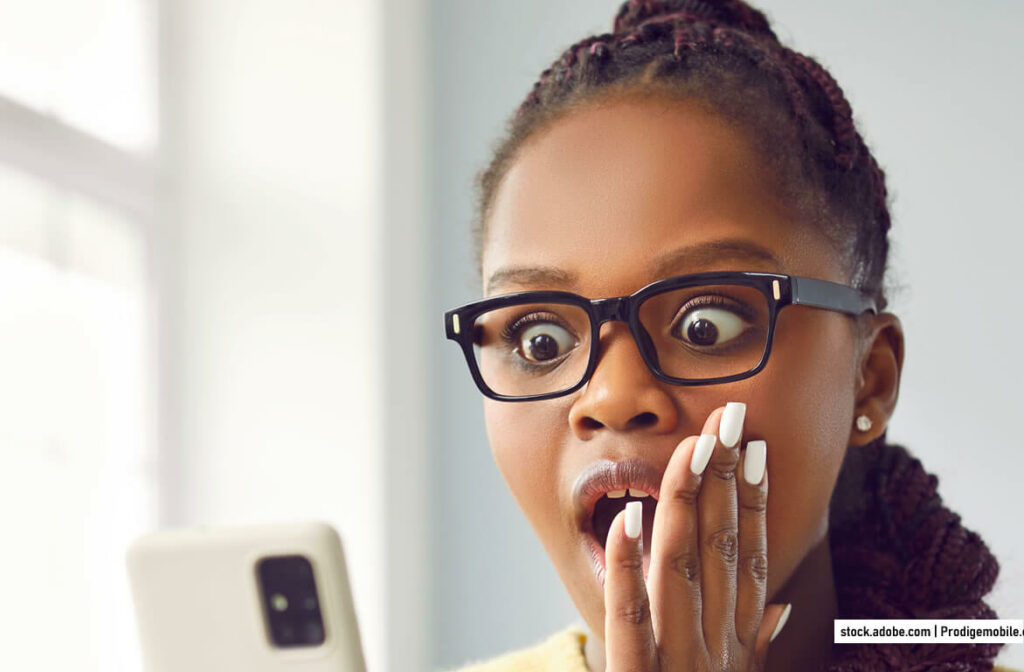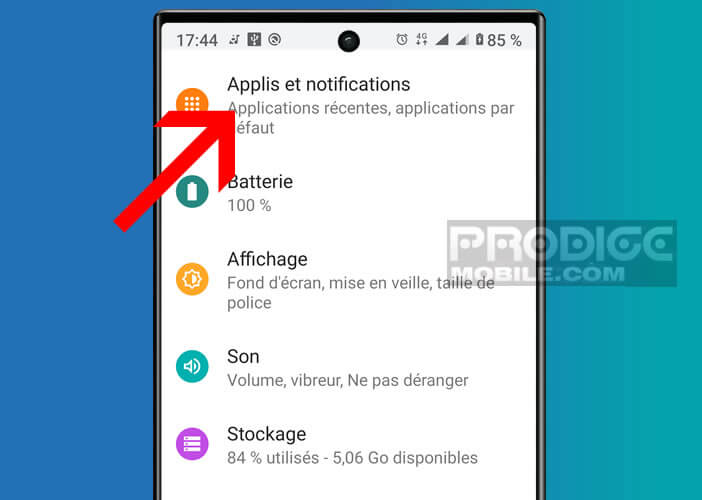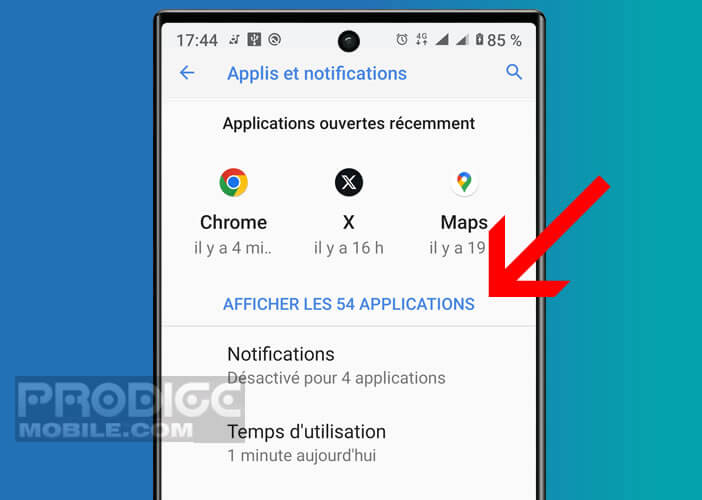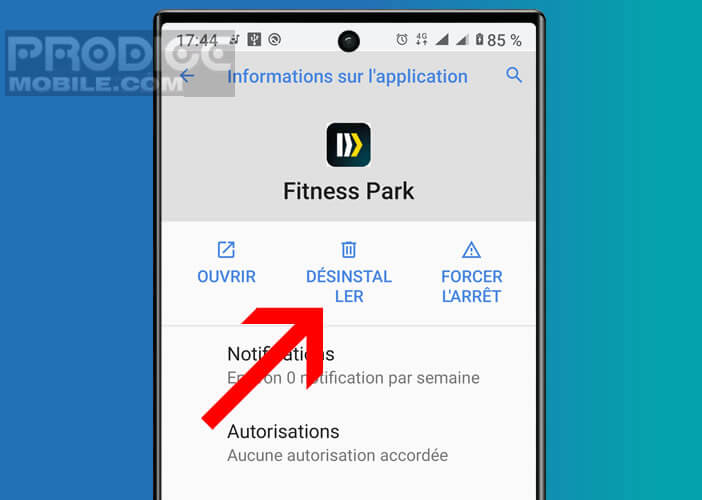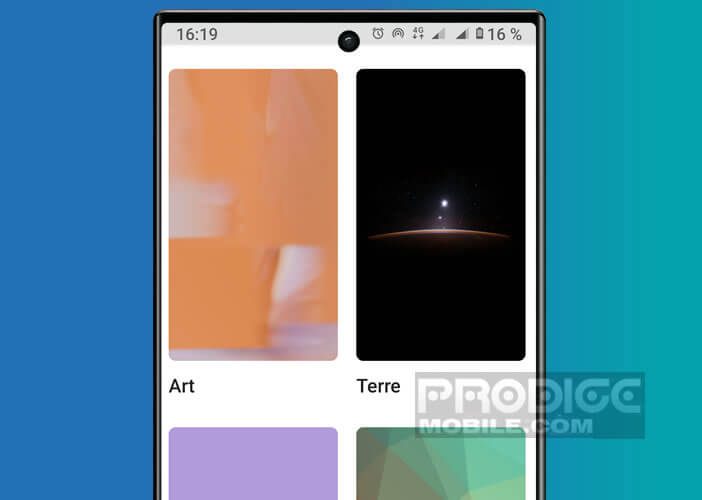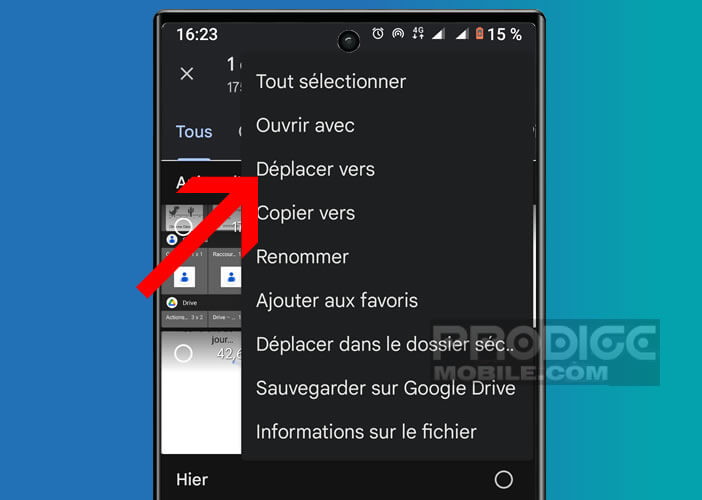Votre smartphone Android commence à perdre de sa réactivité ? Vous envisagez peut-être de le remplacer par un modèle plus récent ? Avant d’opter pour une solution couteuse prenez le temps de lire ce guide. Vous trouverez quelques astuces pour améliorer sensiblement les performances de votre mobile et en finir une bonne fois pour toute avec les latences et autres ralentissements intempestifs.
Pourquoi mon téléphone est-il devenu si lent ?
A l’image d’un ordinateur, un smartphone Android accumule au fil du temps une quantité non négligeable de fichiers, d’applis et de données inutiles. Résultat, votre smartphone dispose moins de mémoire pour effectuer ces tâches courantes.
Une certaine lenteur s’installe alors progressivement sur votre téléphone. Les applications mettent plus de temps à s’ouvrir, la navigation dans les menus semble moins fluide qu’auparavant et les pages web mettent plus de temps à se charger.
Vous avez beau redémarrer votre appareil plusieurs fois par jour mais cela ne change rien. Votre téléphone peine à réagir à vos sollicitations. La bonne nouvelle c’est qu’il existe des solutions pour remédier à ces problèmes de ralentissement.
Augmenter la vitesse de votre téléphone Android
Prodigemobile vous propose tout un tas de conseils et d’astuces pour booster votre appareil et le rendre plus rapide. A noter que les méthodes présentées ci-dessous ne nécessitent aucune compétence technique particulière. Elles s’adressent à tous les utilisateurs Android et ce quel que soit leur niveau de connaissance en technologie.
Autre point important, ces techniques ne présentent aucun danger pour votre smartphone. Elles n’endommageront ni votre système, ni vos données, vous pouvez donc les appliquer sans crainte.
Supprimer les applications que vous n’utilisez pas
Vous l’aurez compris la mémoire joue un rôle crucial dans la performance de votre smartphone. Plus elle est sollicitée et plus les performances de votre appareil en souffriront. Un téléphone dont l’espace de stockage est plein à craquer ne pourra pas fonctionner de manière optimale.
Faîtes le point sur toutes les applications présentes dans votre appareil. La grande majorité des utilisateurs oublient très souvent de désinstaller les applications qu’ils n’utilisent pas. C’est un tort.
Ces programmes utilisent inutilement de la mémoire de stockage. Et pire encore, certaines de ces applications continuent de fonctionner en arrière-plan, consommant des ressources système précieuses, telles que la batterie et les données mobiles.
Il serait regrettable de laisser des applications inutiles encombrer votre appareil. D’autant plus que l’opération est particulièrement simple à réaliser et ne présente aucune difficulté particulière.
- Ouvrez les paramètres de votre terminal Android en cliquant sur l’icône en forme de roue crantée
- Cliquez sur la rubrique Applications et notifications
- Appuyez sur la phrase afficher les X applications (X correspondant au nombre d’applications présentes dans la mémoire de votre téléphone)
- Sélectionnez l’application que vous souhaitez supprimer
- Appuyez sur le bouton désinstaller
Répétez cette opération pour chacune des applications que vous n’utilisez plus. En faisant le tri dans toutes vos applications, vous libérerez non seulement de l’espace de stockage, mais vous contribuerez aussi à améliorer les performances globales de votre appareil.
Télécharger les dernières mises à jour Android
Google publie régulièrement des mises à jour logicielles de son système d’exploitation mobile Android. Ces mises à jour permettent non seulement de corriger des bugs mais également d’améliorer les performances et d’ajouter de nouvelles fonctionnalités.
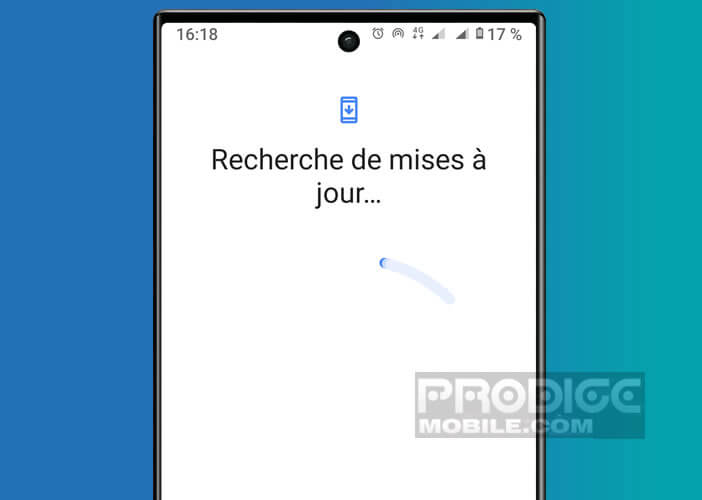
Pour mettre à jour votre smartphone, allez dans les paramètres, puis sélectionnez l’option Mise à jour logicielle. Avant de vous lancer, je vous recommande de sauvegarder vos données, au cas où un problème surviendrait. Pensez par exemple à transférer vos photos et documents importants sur un autre appareil pour pouvoir les récupérer si nécessaire.
Supprimez les fonds d’écrans animés
Bien qu’esthétiques, les fonds d’écrans animés pur Android, ont tendance à épuiser rapidement la batterie et à diminuer les performances des appareils. Remplacer ces animations par un fond d’écran va permettre de soulager votre smartphone.
- Posez votre doigt sur l’écran d’accueil de votre mobile dans une zone dépourvue icône
- Un nouveau menu va s’afficher sur l’écran de votre appareil
- Cliquez ensuite sur l’option fond d’écran ou définir fond d’écran
- Choisissez dans la liste l’image que vous souhaitez utiliser comme fond d’écran
Si la taille de l’image ne correspond pas à la résolution de votre écran, vous pourrez l’ajuster en la redimensionnant ou en la déplaçant pour qu’elle s’affiche correctement.
Retirez les widgets de votre écran d’accueil
Les widgets rendent de très grands services. Ces petits modules permettent d’obtenir d’un simple coup d’oeil des informations importantes comme la météo, la bourse, vos prochains rendez-vous ou les dernières actualités.
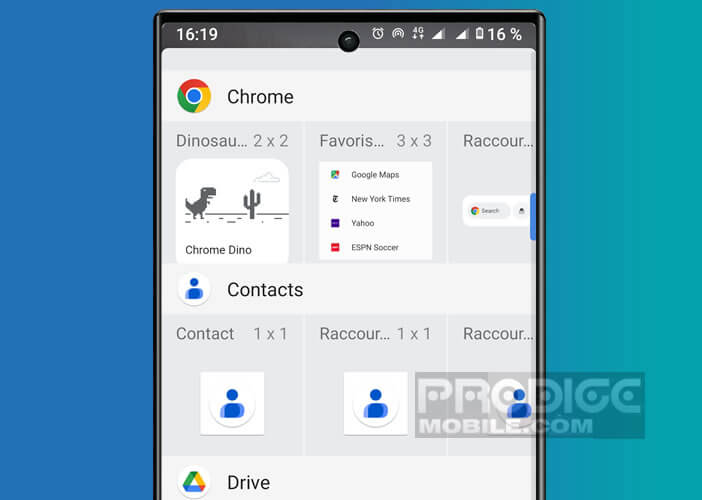
- Déverrouillez votre smartphone
- Trouvez le widget que vous souhaitez retirer
- Posez votre doigt dessus et maintenez une pression
- Faites-le glisser vers la section Supprimer qui apparaît à l’écran
- Relâchez votre doigt de l’écran
Nettoyer la mémoire de stockage et le cache des applications
En surfant sur internet ou en utilisant vos applications, votre téléphone va générer tout un tas de fichiers temporaires. Ces données de cache sont censées accélérer le chargement des applis et des sites web.
Mais si on n’y prend pas garde, ces fichiers peuvent s’accumuler et finir par occuper une grande partie de l’espace de stockage. On va alors obtenir l’effet inverse. Au lieu d’améliorer les performances, ces fichiers finissent par ralentir votre appareil et entrainer une diminution de la fluidité globale.
Les lecteurs assidus de Prodigemobile savent déjà comment nettoyer le cache de chaque application en se rendant dans les paramètres de leur téléphone. Mais il s’agit d’un travail long et laborieux. Afin de vous faciliter la tâche, je vous recommande d’utiliser l’application gratuite de nettoyage CCleaner.
N’hésitez pas à cliquer dans le lien ci-dessous pour obtenir toutes les informations nécessaires sur l’utilisation de cet outil de nettoyage.
Stocker vos photos sur une carte SD ou un autre support mémoire
Si vous avez la chance de posséder un téléphone intégrant un slot d’extension de mémoire, pourquoi ne pas l’utiliser pour stocker vos photos sur une carte SD. Ca peut sembler idiot et pourtant les avantages sont nombreux.
Premièrement, vous augmentez l’espace libre dans la mémoire interne de votre Android. Mais ce n’est pas tout. Si vous supprimez par erreur une photo ou une vidéo, vous pourrez plus facilement les récupérer.
- Ouvrez votre gestionnaire de fichiers
- Si vous n’en possédez pas, je vous conseille d’installer Files by Google
- Recherchez les fichiers que vous souhaitez déplacer dans l’arborescence de votre espace de stockage
- Sélectionnez tous ces fichiers
- Appuyez sur le bouton Menu (3 points superposés)
- Sélectionnez l’option Déplacer vers ou Copier vers
- Cliquez sur votre Carte SD
- Créer un nouveau dossier ou choisissez un répertoire existant
- Appuyez sur le bouton Déplacer ici ou Copier ici
Faîtes attention de à ne pas interrompre le processus de transfert. Ceci pourrait entraîner une perte de données. De même assurez-vous avant que votre carte mémoire dispose de suffisamment d’espace libre avant de commencer l’opération.
Optez pour un lanceur d’applications plus léger
Les constructeurs ont tendance à surcharger l’interface de leurs appareils avec des animations, ou des widgets. Dans la plupart des cas, ces fonctionnalités supplémentaires n’apportent que peu de valeur réelle à l’utilisateur.
Et le pire dans tout ça, c’est qu’elles consomment énormément de ressources. Vous avez donc tout intérêt à opter pour un interface utilisateur plus légère et épurée. Ca tombe bien, le Play Store regorge de petits lanceurs d’applications alternatifs. Voici une petite sélection.
Nova Launcher : faut-il encore présenter ce lanceur ? Léger, facile à installer, et hautement personnalisable, Nova Launcher est devenu une référence incontournable pour ceux qui cherchent un lanceur peu énergivore.
Microsoft Launcher transforme l’interface de votre téléphone Android dans un style rappelant vaguement celui de Windows. Voilà qui devrait ravir les accros au PC.
Evie Launcher : ce lanceur d’applications se distingue par sa simplicité et sa rapidité. Il s’avère parfaitement adapté aux smartphones plus anciens. Il offre une expérience fluide sans surcharger l’interface avec des options superflues et des fonctionnalités gadgets.
Désactivez les animations d’Android
Vous n’êtes pas totalement satisfait de la réactivité de votre téléphone ? Commencez par désactiver les animations Android. Ces effets visuels, bien que plaisants à l’oeil ralentissent énormément la transition entre les applications.
Pour cela, il faudra activer les options développeurs en cliquant 7 fois sur l’option Numéro de build que vous trouverez dans la section A propos dans les paramètres d’Android. Vous devriez voir apparaître le message « Vous êtes maintenant un développeur« .
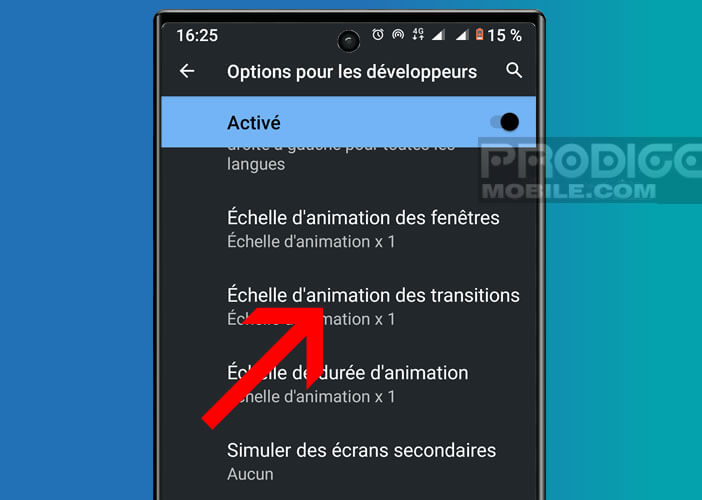
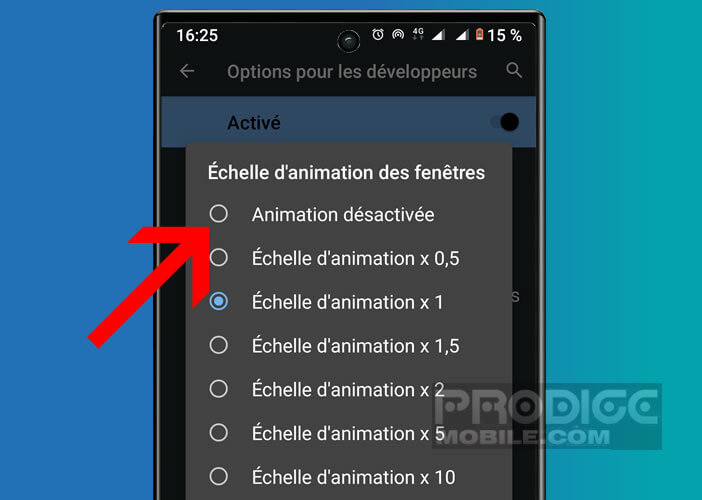
Remettre son téléphone aux paramètres d’usine
Aucune des astuces données un peu plus haut n’ont permis de résoudre vos problèmes de lenteur. Plutôt que de continuer à bidouiller votre téléphone pourquoi ne pas repartir sur des bases plus saines.
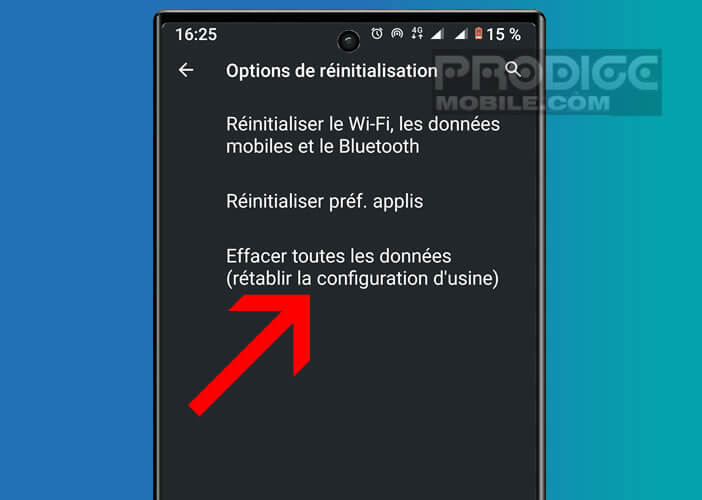
Pensez donc à bien sauvegarder votre smartphone Android, avant. Vous pouvez par exemple transférer vos photos vers un autre compte Google ou copier vos données sur une clé USB. Une fois ces étapes de sauvegarde effectuées, vous pourrez procéder à la réinitialisation de votre téléphone.